Telefondan Bilgisayara Fotoğraf Aktarımı Nasıl Yapılır?
Telefondan Bilgisayara Fotoğraf aktarımı, günümüzde birçok insanın ihtiyaç duyduğu bir işlem haline gelmiştir. Özellikle telefondaki fotoğrafların bilgisayara aktarılması, birçok durumda gerekli hale gelmektedir. Bu işlem, kablolu veya kablosuz olarak gerçekleştirilebilmektedir.
Telefondan bilgisayara fotoğraf aktarımı için kablosuz yöntem, genellikle tercih edilen bir yöntemdir. Bu yöntem, Wi-Fi ya da Bluetooth gibi kablosuz teknolojileri kullanarak gerçekleştirilir. Bu sayede, kablo kullanma zorunluluğu ortadan kalkar ve işlem daha pratik hale gelir. Dosya aktarımı ile ilgili bilgileri yazımızda topladık.
Telefondan Bilgisayara Fotoğraf Nasıl Atılır?
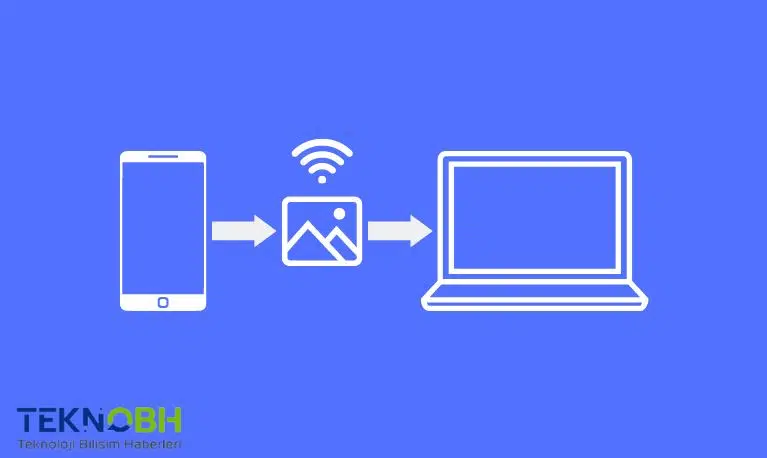
Telefonunuzdaki fotoğrafları bilgisayarınıza aktarmak için birkaç yöntem mevcuttur. Bu yöntemlerden herhangi birini kullanarak fotoğraflarınızı kolayca bilgisayarınıza aktarabilirsiniz. Böylece telefonunuzdaki fotoğrafları bilgisayarınızda rahatlıkla görüntüleyebilirsiniz.
İlk yöntem, telefonu USB kablosu ile bilgisayara bağlamaktır. Telefonunuzu bilgisayarınıza bağladığınızda, bilgisayarınızda bir uyarı belirecektir. Bu uyarıya tıklayarak veya “Bilgisayarım” bölümüne giderek telefonunuzun hafızasına erişebilirsiniz. Daha sonra, istediğiniz fotoğrafları kesip kopyalayarak, bilgisayarınızdaki uygun klasöre yapıştırabilirsiniz. Bu şekilde telefonunuzdaki fotoğraflarınızı kolayca bilgisayarınıza aktarabilirsiniz.
Kablosuz Olarak Bilgisayardan Telefonda Fotoğraf Atmak
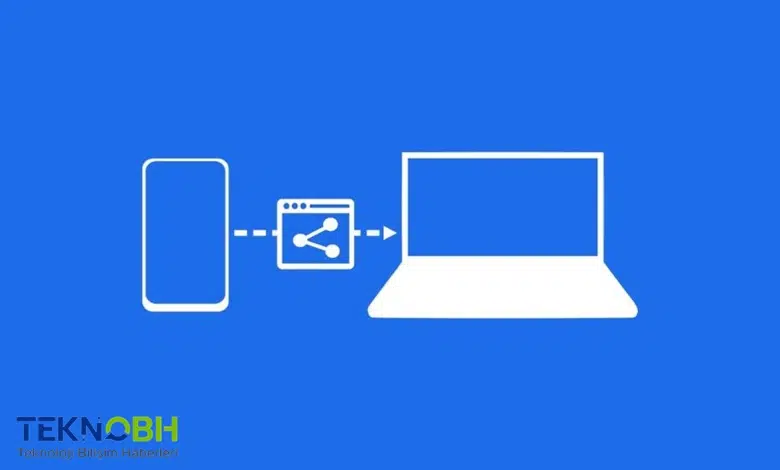
WhatsApp Web uygulamasını kullanarak bilgisayarınızdan telefona fotoğraf gönderebilirsiniz. WhatsApp Web üzerinden kendinize mesaj göndererek, bilgisayarınızdaki fotoğrafları gönderebilirsiniz. Ayrıca, son güncelleme ile WhatsApp, kendinize mesaj göndermeyi ve dosya paylaşımını mümkün kıldı.
Kablosuz olarak fotoğraf göndermek için bilgisayar ve telefon arasında Bluetooth bağlantısı kurabilirsiniz. Bunun için aşağıdaki adımları takip edebilirsiniz.
- İlk olarak her iki cihazın da Bluetooth bağlantısını açarak cihazları birbirine eşleştirmelisiniz.
- Ardından telefonunuz ya da bilgisayarınızdaki fotoğrafı seçip “gönder” ya da “paylaş” butonuna tıklayın.
- Seçenekler arasından Bluetooth paylaşımını seçin.
- Bu adımları uyguladıktan sonra dosya gönderme işlemi başlayacaktır. Dosya gönderim süresi, dosyanın boyutuna bağlı olarak farklılık gösterebilir.
Telefondan Bilgisayara Fotoğraf Göndermek
Telefonunuzda bulunan fotoğraflar genellikle harici bir SD kartta saklanır. Bu sayede hafıza kartınızı çıkararak bilgisayarınıza takabilirsiniz. Hafıza kartınızı bir adaptör aracılığıyla bilgisayarınıza bağlayarak içindeki verilere erişebilir ve istediğiniz fotoğrafları kopyalayabilirsiniz.
Bir diğer yöntem ise fotoğraflarınızı mail adresiniz aracılığıyla bilgisayarınıza aktarmaktır. Ancak mail adresinizin belirli bir veri kotası olduğunu unutmayın. Bu nedenle fotoğraflarınızı peyderpey göndermeyi tercih edebilirsiniz. Mail adresinize en fazla 3-4 fotoğraf ekleyebilirsiniz.
Whatsapp veya Telegram gibi platformlar da fotoğraflarınızı bilgisayarınıza aktarmanın pratik bir yoludur. Bu platformlar size fotoğraflarınızı kolayca bilgisayarınıza yüklemek için çözüm önerileri sunacaktır.
Son olarak, fotoğraflarınızı telefonunuzdan doğrudan kopyalayarak da bilgisayarınıza aktarabilirsiniz. Bu yöntem en kolay ve en hızlı yöntemlerden biridir.
Telefondan Bilgisayara Bulut Depolama ile Fotoğraf Aktarmak
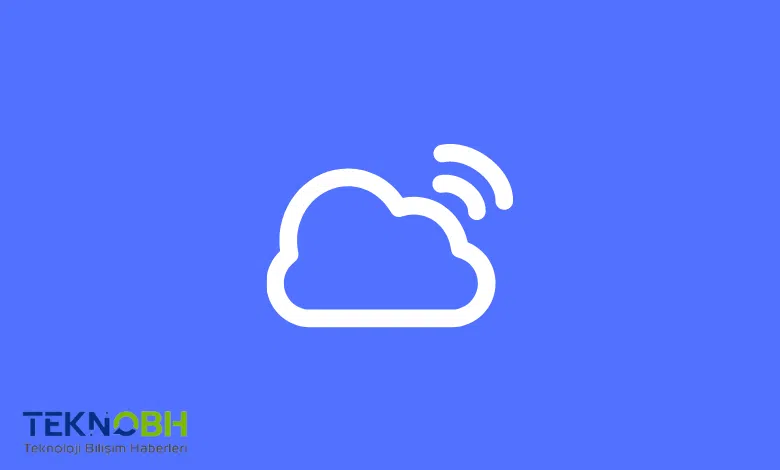
Eğer zaten bir bulut depolama hizmeti kullanıyorsanız, en kolay ve en az çaba gerektiren yöntem budur. Bulut depolama sayesinde, fotoğraflarınızı kablosuz olarak telefonunuzdan bilgisayarınıza aktarabilirsiniz. Mesela, Google Fotoğraflar uygulamasını kullanıyor iseniz telefonunuzdaki fotoğrafları burada otomatik olarak yedekleyebilirsiniz. Ardından, bilgisayarınızdan Google Fotoğrafları açarak tüm fotoğraflarınıza buradan erişebilir ve bilgisayarınıza kaydedebilirsiniz.
Aşağıda, bulut depolama ile fotoğraf aktarmak için sık kullanılan uygulamalara erişebilirsiniz.
- Dropbox: Dropbox, fotoğraflarınızı bilgisayarınızdan ve telefonunuzdan birkaç tıklama ile senkronize etmenizi sağlar. Dosyalarınızı otomatik olarak yedekleyebilirsiniz, Bu sayede fotoğraflarınız bulut tabanda kayıt altına alınır.
- iCloud: Apple kullanıcıları için iCloud, fotoğrafları senkronize etmek için sık kullanılan bir yöntemdir. iPhone ve iPad’deki fotoğraflarınızı iCloud’a yedekleyebilir ve daha sonra bilgisayar ya da farklı cihazlara aktarım sağlayabilirsiniz.
- OneDrive: Microsoft’un bulut depolama hizmeti olan OneDrive, fotoğraflarınızı aktarmak ve depolamak için en iyi yöntemlerden biridir. OneDrive’a fotoğraflarınızı yükleyerek, onlara herhangi bir cihazdan erişim sağlamanız mümkündür.
İçeriğimizde ki yöntemleri uygulayarak fotoğraf aktarımlarını rahatlıkla yapabilirsiniz. Konuyla ilgili yaşadığınız herhangi bir sorun halinde yorumlar kısmından bizlerle paylaşabilirsiniz.
Telefondan Bilgisayara Fotoğraf Aktarımı İle İlgili Sıkça Sorulan Sorular (SSS)
Samsung Telefondan Bilgisayara Fotoğraf Aktarmak
Telefonunuzdaki fotoğrafları bilgisayarınıza aktarmanın birkaç farklı yolu vardır. Ancak en hızlı ve kolay yöntem, USB kablosu kullanarak aktarmaktır. Samsung telefonunuzdan bilgisayarınıza fotoğraf aktarmak istediğinizde, bulut yönteminden de yararlanabilirsiniz. Bu sayede, fotoğraflarınızı hızlı ve kolay bir şekilde yedekleyebilirsiniz.
Fotoğraf Yedekleme İşlemi Nasıl Yapılır
Fotoğraf yedeklemek için kullanabileceğiniz en kolay ve ücretsiz yöntemlerden biri, Google’ın sosyal ağı olan Google+’ın Fotoğraflar uygulamasıdır. Bu uygulamayı Android cihazınıza yüklediğinizde, otomatik olarak yüklenecektir. Google+ Fotoğraflar uygulaması, kullanışlı tasarımı ve hızlı performansı ile öne çıkmaktadır.
Fotoğraf Aktarımı Nasıl Daha Hızlı Yapılır?
Fotoğraf aktarımı, internet bağlantısının hızına ve dosya boyutuna bağlı olarak değişkenlik gösterir. Ancak, bazı yöntemler kullanarak fotoğraf aktarımını daha hızlı hale getirebilirsiniz. Fotoğraf boyutunu küçültmek, İnternetin hızlı olması, Dosyaların bulut tabanlı kaydedilmesi ve aktarım sırasında arka plandaki uygulamaları kapatmak gibi yöntemler uygulanabilir.




